Parametermenü Einstellungen
 Optionen
Optionen
Hier werden generelle Parameter für die Auswertung gepflegt. Die einzelnen Parameterfelder werden im Folgenden beschrieben:
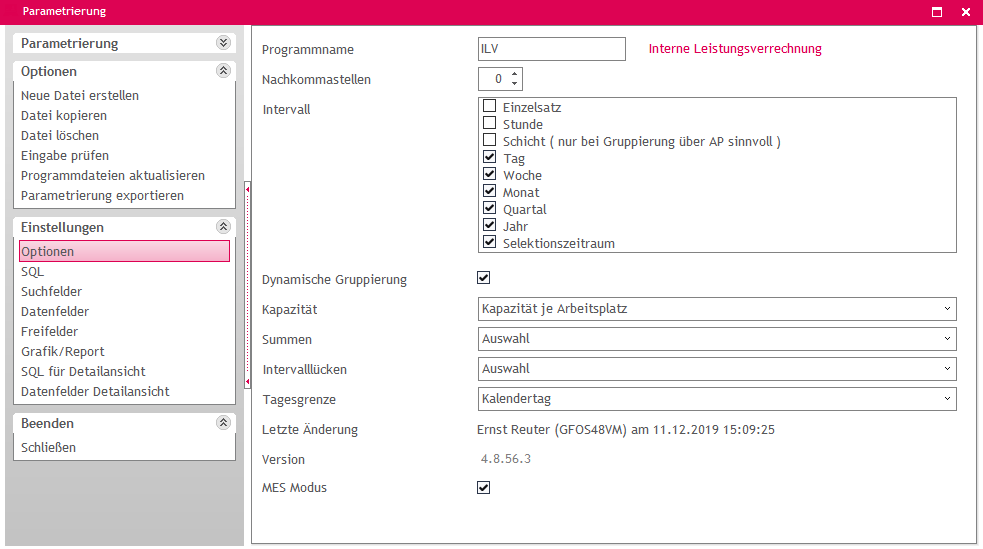
 Programmname
Programmname
Hier wird der Programmname angezeigt. Dieser Name wurde im Programmfenster bei der Neuanlage oder Kopie einer Parametrierungsdatei festgelegt.
☞ Siehe Parametermenü Optionen
 Nachkommastellen
Nachkommastellen
Sie hier, mit wie vielen Nachkommastellen Floatwerte dargestellt werden sollen. Diese Einstellung wirkt sich auf alle Floatwerte in Grid und Grafik aus.
 Intervall
Intervall
Hier werden die Zeitintervalle ausgewählt, nach denen die selektierten Daten in der Gruppenübersicht der Auswertung gesplittet / dargestellt werden können.
 Dynamische Gruppierung
Dynamische Gruppierung
Durch setzen dieses Parameters erlauben Sie eine dynamische Umgruppierung der Daten durch den Anwender auf der Gruppenübersicht. Alle als Gruppierungsfelder gekennzeichneten Felder werden dann auf der Gruppenübersicht zur Auswahl angezeigt. Durch Anklicken der gewünschten Checkboxen können die Daten nach den ausgewählten Feldern umgruppiert werden. Wird diese Funktion nicht aktiviert, wird immer fix nach den hinterlegten Gruppierungsfeldern gruppiert.

 Kapazität
Kapazität
Hier können Sie auswählen, ob und wie Kapazitäten berücksichtigt werden sollen. Die Kapazität ist nur bei der Gruppierung über den Arbeitsplatz relevant, da diese arbeitsplatzbezogen in gfos hinterlegt wird. Folgende Auswahlmöglichkeiten bestehen:
−Auswahl
Bei dieser Option kann der Anwender auf der Suchenseite zwischen den folgenden Möglichkeiten selbst wählen.
−7 Tage * 24 Stunden
Es wird mit einer konstanten Kapazität von 7 Tagen pro Woche und 24 Stunden pro Tag gerechnet.
−Kapazität je Arbeitsplatz
Die Kapazität wird je Arbeitsplatz aus der Tabelle BKAPA ermittelt. Gegen diese Kapazität werden auch die Meldungen geprüft, d.h. liegt eine Meldung außerhalb der Kapazität wird diese ignoriert. Die Kapazität kann als Zeitmodell am Arbeitsplatz hinterlegt werden.
−Kapazität je Arbeitsplatz (Netto)
Im Gegensatz zur Einstellung Kapazität je Arbeitsplatz wird hier auch der Sollnutzungsgrad berücksichtigt.
 Summen
Summen
Hier können Sie je Auswertung definieren, wie Summen behandelt werden sollen. Folgende Einstellungsmöglichkeiten sind gegeben:
−Keine Summen
Es werden keine Summen angezeigt.
−Summe in Grafik
Eine Summe wird nur in der Grafik der Auswertung angezeigt.
−Summe in Tabelle
Eine Summe wird nur in der Tabelle der Auswertung angezeigt.
−Summe in Grafik und Tabelle
Eine Summe wird in der Auswertung in der Grafik und Tabelle angezeigt.
−Gesamtsumme in Tabelle
Es wird eine Gesamtsumme am Ende der Tabelle ausgegeben.
−Auswahl
Der Anwender kann die Summen in der Gruppenübersicht der Auswertung ein- / ausschalten.
 Intervalllücken
Intervalllücken
Normalerweise werden Perioden, in denen keine Werte vorliegen, nicht ausgegeben. Mit dem Trendanalysegenerator haben Sie die Möglichkeit selbst zu entscheiden, ob solche Nullwertsätze ebenfalls ausgegeben werden sollen. Das folgende Beispiel soll diesen Parameter näher erläutern:
|
Beispiel: Intervalllücken |
|
Die Auswertung Menge/Schicht liefert die Ausbringungsmengen gegliedert nach Gutmenge, Ausschuss, Nacharbeit pro Schicht. In diesem Beispiel steht die Produktion am Freitag wegen einer betriebsinternen Veranstaltung still, es wird also nicht produziert. Der Selektionszeitraum wurde auf 08.01.2020, 00:00 Uhr bis 10.01.2020, 23:59 Uhr eingestellt. |
Datenausgabe ohne Intervalllücken:
|
Datum |
Arbeitsplatz |
Gutmenge |
Ausschuss |
Nacharbeit |
|
Mi, 08.01.2020 |
A100 |
20 |
0 |
3 |
|
Do, 09.01.2020 |
A100 |
35 |
1 |
2 |
Datenausgabe inkl. Intervalllücken:
|
Datum |
Arbeitsplatz |
Gutmenge |
Ausschuss |
Nacharbeit |
|
Mi, 08.01.2020 |
A100 |
20 |
0 |
3 |
|
Do, 09.01.2020 |
A100 |
35 |
1 |
2 |
|
Fr, 10.01.2020 |
A100 |
0 |
0 |
0 |
Folgende Einstellmöglichkeiten bestehen:
−Intervalllücken füllen
Intervalllücken werden sowohl in der Grafik als auch in der Tabelle ausgegeben.
−Nur in Grafik füllen
Intervalllücken werden nur in der Grafik ausgegeben.
−Nur in Tabelle füllen
Intervalllücken werden nur in der Tabelle ausgegeben.
−Nicht füllen
Intervalllücken werden nicht ausgegeben.
−Auswahl
Der Anwender kann die Intervalllücken in der Gruppenübersicht ein- / ausschalten.
 Tagesgrenze
Tagesgrenze
Über diesen Parameter definieren Sie für Ihr Unternehmen, wann ein Tag beginnen und enden soll. Insbesondere dann, wenn ein Unternehmen auch in Nachtschicht arbeitet, ist dieser Parameter von Bedeutung, da über ihn festgelegt wird, welchem Tag der Zeitraum zwischen Beginn der Nachtschicht und Tageswechsel, bzw. zwischen Tageswechsel und Nachtschichtende zuzuordnen ist.
Folgende Einstellungsmöglichkeiten bestehen:
−Kalendertag (00:00 - 24:00 Uhr)
Der Buchungstag entspricht genau dem kalendarischen Datum
−Vortag über Schichtdefinition (BSCHI)
Dieser Parameter ist immer dann relevant, wenn im Unternehmen auch in der Nachtschicht gearbeitet wird. Ist dieser Parameter gesetzt, werden die in der gesamten Nachtschicht erbrachten Leistungen in der Auswertung dem Tag des Schichtbeginns zugeordnet, also auch die Leistungen, die nach 24:00 Uhr bis Schichtende erbracht wurden.
−Folgetag über Schichtdefinition (BSCHI)
Dieser Parameter ist immer dann relevant, wenn im Unternehmen auch in der Nachtschicht gearbeitet wird. Ist dieser Parameter gesetzt, werden die in der gesamten Nachtschicht erbrachten Leistungen in der Auswertung dem Tag des Schichtendes zugeordnet, also auch die Leistungen, die von Schichtbeginn bis 24:00 Uhr erbracht wurden.
−Vortag über Kapazitätsdefinition (BKAPA)
Dieser Parameter ist immer dann relevant, wenn im Unternehmen auch in der Nachtschicht gearbeitet wird. Ist dieser Parameter gesetzt, werden die in der gesamten Nachtschicht erbrachten Leistungen in der Auswertung dem Tag des Schichtbeginns zugeordnet, also auch die Leistungen, die nach 24:00 Uhr bis Schichtende erbracht wurden.
Im Unterschied zur Schichtdefinition ist in der Kapazitätsdefinition ein Datensatz pro Kalendertag gespeichert.
−Folgetag über Kapazitätsdefinition (BKAPA)
Dieser Parameter ist immer dann relevant, wenn im Unternehmen auch in der Nachtschicht gearbeitet wird. Ist dieser Parameter gesetzt, werden die in der gesamten Nachtschicht erbrachten Leistungen in der Auswertung dem Tag des Schichtendes zugeordnet, also auch die Leistungen, die von Schichtbeginn bis 24:00 Uhr erbracht wurden.
Im Unterschied zur Schichtdefinition ist in der Kapazitätsdefinition ein Datensatz pro Kalendertag gespeichert.
 Letzte Änderung
Letzte Änderung
Hier werden Person, Datum und Uhrzeit der letzten Änderung angegeben.
 Version
Version
Beispiel: 4.8.56.3
4.8 = gfos Release
56 = Version CSEL10
3 = Version Parametrierung
 MES Modus
MES Modus
Ist diese Checkbox nicht aktiviert, stehen Einzelsatz, Stunde und Schicht bei der Parametrierung des Intervalls nicht zur Verfügung. Weiterhin wird die Kapazität auf 7 Tage 24 Stunden festgesetzt und die Tagesgrenze ist der Kalendertag. Nur im MES Modus, d.h. bei aktivierter Checkbox, stehen alle Einstellungsmöglichkeiten zur Verfügung.
 SQL
SQL
In diesem Bereich definieren Sie den Datenzugriff für Ihre Auswertung. Sie können den SQL direkt im Editiermodus erfassen.
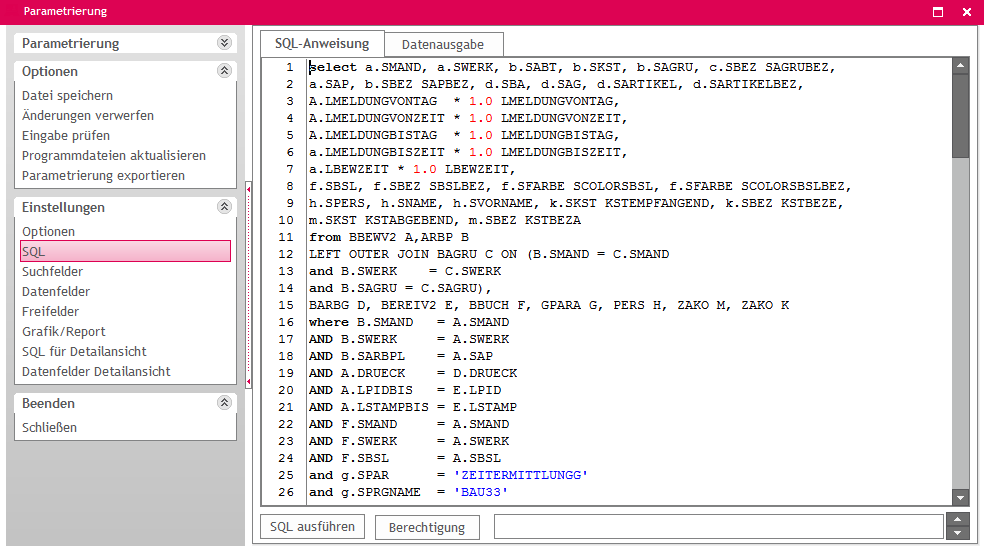
Ähnlich wie bei anderen Metasprachen gibt es auch bei der SQL-Definition im Trendanalysegenerator einige Besonderheiten, welche bei der Formulierung des SQL berücksichtigt werden müssen:
 Es sind immer Einzeldaten zu selektieren, keine Gruppierung per SQL (die Gruppierung wird intern berechnet).
Es sind immer Einzeldaten zu selektieren, keine Gruppierung per SQL (die Gruppierung wird intern berechnet).
 Die SQL-Anweisung sollte keine Sortierung haben.
Die SQL-Anweisung sollte keine Sortierung haben.
 Für die zeitliche Abgrenzung der Meldungen sind die Meldungszeitpunkte unabdingbar. Es werden somit folgende Felder erwartet:
Für die zeitliche Abgrenzung der Meldungen sind die Meldungszeitpunkte unabdingbar. Es werden somit folgende Felder erwartet:
LMELDUNGVON und LMELDUNGBIS
oder
LMELDUNGVONTAG, LMELDUNGVONZEIT, LMELDUNGBISTAG und LMELDUNGBISZEIT
Diese Felder müssen im Float-Format vorliegen, eine Umwandlung erfolgt automatisch.
 Die Einschränkungen der Suchenseite müssen in der Anweisung platziert werden. An die entsprechende Stelle fügt man in einer separaten Zeile das Schlüsselwort „SUCHENSEITE = <n>“ ein. Bei einfachen SQL-Anweisungen (ohne Union) wird der Platzhalter <n> fest mit 0 belegt, also „Suchenseite = 0“.
Die Einschränkungen der Suchenseite müssen in der Anweisung platziert werden. An die entsprechende Stelle fügt man in einer separaten Zeile das Schlüsselwort „SUCHENSEITE = <n>“ ein. Bei einfachen SQL-Anweisungen (ohne Union) wird der Platzhalter <n> fest mit 0 belegt, also „Suchenseite = 0“.
 Bei Unions können die Unionteile mit SUCHENSEITE = 1 etc. unterschieden werden. Die 1 steht dabei für den Union-Index, der bei den Suchfeldern angegeben wird. So erreichen Sie, dass die einschränkenden Suchfelder von Union zu Union unterschiedlich sein können.
Bei Unions können die Unionteile mit SUCHENSEITE = 1 etc. unterschieden werden. Die 1 steht dabei für den Union-Index, der bei den Suchfeldern angegeben wird. So erreichen Sie, dass die einschränkenden Suchfelder von Union zu Union unterschiedlich sein können.
 Falls eine bestimmte Verfärbung der Grafik erfolgen soll, muss ein Feld SFARBE mitselektiert werden.
Falls eine bestimmte Verfärbung der Grafik erfolgen soll, muss ein Feld SFARBE mitselektiert werden.
 In der grafischen Darstellung von Trendanalysen besteht weiterhin die Möglichkeit Solllinien anzuzeigen. Die Werte der Solllinien werden je Auswertung und Objekt im Pflegeprogramm Sollwerte für Trendanalyse-Generator (CSEL13) hinterlegt. Zur Laufzeit prüft der Trendanalysegenerator, ob für das Auswertungsmodell und das auszugebende Objekt Sollwerte definiert sind und zeigt diese in der Grafik an.
In der grafischen Darstellung von Trendanalysen besteht weiterhin die Möglichkeit Solllinien anzuzeigen. Die Werte der Solllinien werden je Auswertung und Objekt im Pflegeprogramm Sollwerte für Trendanalyse-Generator (CSEL13) hinterlegt. Zur Laufzeit prüft der Trendanalysegenerator, ob für das Auswertungsmodell und das auszugebende Objekt Sollwerte definiert sind und zeigt diese in der Grafik an.
|
|
Hinweis |
|
Über CSEL13 können je Auswertung auch Grenzwerte und Farben für einzelne Ergebnisfelder definiert werden. |
 Es ist möglich, Datensätze so zu markieren, dass deren Werte nur für die Summenberechnung verwendet werden, nicht jedoch für die Einzelsätze. Dazu muss eine Spalte mit dem Namen „NURSUMME“ mitselektiert werden. Inhalt „1“ bedeutet: Nur für Summenberechnung berücksichtigen.Folge ist, dass die selektierten Zeilen nur zur Berechnung von Formelwerten zur Verfügung stehen und nicht ausgegeben werden.
Es ist möglich, Datensätze so zu markieren, dass deren Werte nur für die Summenberechnung verwendet werden, nicht jedoch für die Einzelsätze. Dazu muss eine Spalte mit dem Namen „NURSUMME“ mitselektiert werden. Inhalt „1“ bedeutet: Nur für Summenberechnung berücksichtigen.Folge ist, dass die selektierten Zeilen nur zur Berechnung von Formelwerten zur Verfügung stehen und nicht ausgegeben werden.
 Mit den Schlüsselwörtern SUCHDATUMVON und SUCHDATUMBIS kann auf das gewählte Datum der Suchenseite im Orpheus-Format zugegriffen werden.
Mit den Schlüsselwörtern SUCHDATUMVON und SUCHDATUMBIS kann auf das gewählte Datum der Suchenseite im Orpheus-Format zugegriffen werden.
 SQL ausführen
SQL ausführen
Über diesen Button oder alternativ über die Tastenkombination STRG+E kann die hinterlegte SQL-Anweisung getestet werden. Bei korrekter SQL-Anweisung erscheint die Meldung „OK“ in der Zeile unten im Programmfenster und es werden die daraus resultierenden Daten im Kartenreiter Datenausgabe angezeigt. Ansonsten wird eine Fehlermeldung ausgegeben.
 Berechtigung
Berechtigung
Über diesen Button wird die Berechtigung auf Datenebene eingestellt. Es öffnet sich ein separates Parametrierungsfenster. 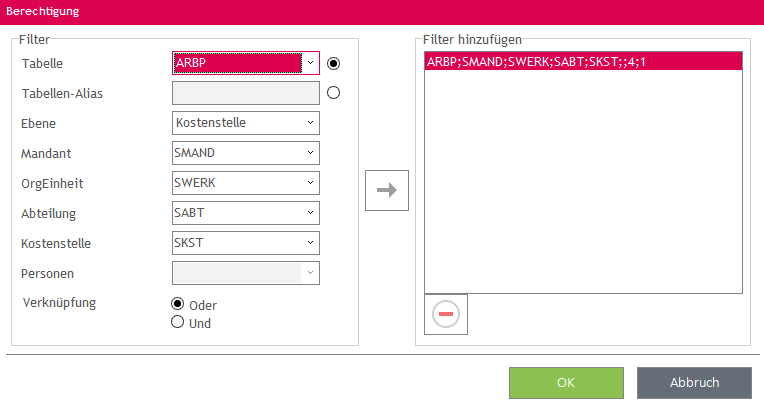
−Achten Sie darauf, dass das Feld Oder-Verknüpfung aktiviert ist.
−Tabelle
Sofern Sie für die Auswertung mehrere Tabellen ausgewählt haben, wählen Sie im Feld Tabelle die Tabelle aus, auf deren Grundlage die Berechtigungen festgelegt werden soll (in der Regel die Tabelle ARBP, oder bei rein personenbezogenen Auswertungen die Tabelle PERS).
−Ebene
Wählen Sie im Feld Ebene aus, auf welcher Ebene die Berechtigung festgelegt werden soll. Je weiter „unten“ Sie hierarchisch betrachtet auf das Berechtigungskonzept zugreifen, desto detaillierter können Sie die Berechtigungen festlegen.
Je nachdem, welche Ebene Sie hier ausgewählt haben, sind die Felder Mandant, OrgE, Abteilung, Kostenstelle und / oder Personen freigeschaltet.
 Suchfelder
Suchfelder
In dieser tabellarischen Ansicht lassen sich die Suchfelder für die Auswertung definieren. Dabei wird je Suchfeld eine Zeile in der Tabelle angelegt.
Die möglichen Einstellungen werden im Folgenden beschrieben:
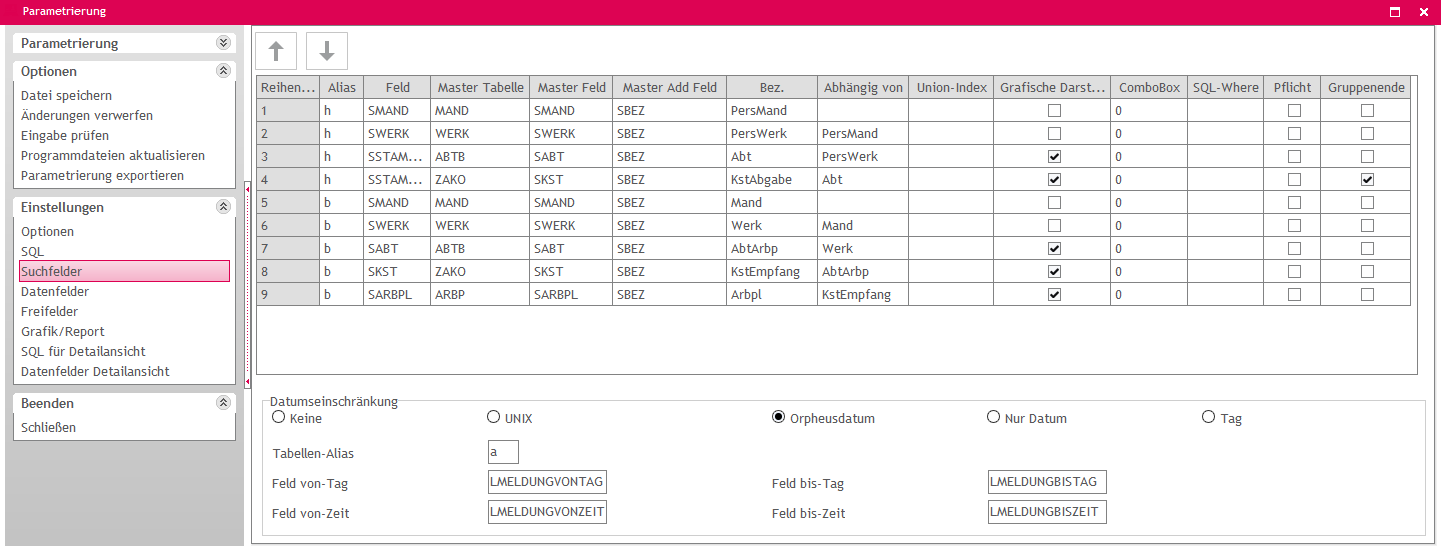
 Alias
Alias
Geben Sie hier den Tabellenalias in der SQL-Anweisung an, auf den das Suchfeld eingrenzen soll.
 Feld
Feld
Geben Sie hier das Tabellenfeld in der SQL-Anweisung an auf das das Suchfeld eingrenzen soll.
 Master Tabelle
Master Tabelle
Geben Sie hier die Stammtabelle des Suchfeldes ein. Diese wird auf der Suchenseite für die Anzeige im Auswahlgrid benötigt.
 Master Feld
Master Feld
Geben Sie hier das Feld der Stammtabelle an, welches bei Auswahl aus dem Auswahlgrid der Suchenseite in das Suchfeld übernommen werden soll.
 Master Add Feld
Master Add Feld
Hier kann für die Anzeige im Auswahlgrid der Suchenseite ein zusätzliches Feld definiert werden.
 Bezeichnung
Bezeichnung
Hier definieren Sie den Führungstext des Suchfeldes auf der Suchenseite. Es muss ein gültiger Maskentext gewählt werden.
 Abhängig von
Abhängig von
Hier lassen sich Hierarchien für die Vorselektion im Auswahlgrid erzeugen. Wenn z.B. auf der Suchenseite bereits ein Mandant gewählt wurde, sollen bei Auswahl der OrgE nur die Organisationseinheiten, die unterhalb dieses Mandanten liegen, zur Ansicht gebracht werden.
 Union Index
Union Index
Falls bestimmte Suchfelder nur auf einzelne Union-Teile der SQL-Anweisung wirken sollen, kann hier der Union-Index definiert werden.
 Grafische Darstellung
Grafische Darstellung
Ist diese Option gesetzt, erscheint der Inhalt des Suchfeldes und somit die aktuelle Datenselektion in der Überschrift der Grafik.
 Combobox
Combobox
Falls das Suchfeld eine Combobox sein soll, muss hier ein Wert > 0 eingegeben werden. Die Nummer entspricht der Nummer der Textgruppe, die im Programm Combobox Texte (BRMS05) angelegt werden kann. Hier können Sie auch die entsprechenden Werte für die Combobox hinterlegen.
 SQL-Where
SQL-Where
Hier kann eine beliebige Where-Bedingung hinterlegt werden für eine zusätzliche Filterung des Auswahlgrids auf der Suchenseite.
 Pflicht
Pflicht
Über die Checkboxen können Sie einzelne Felder als Pflichtfelder definieren. Diese Eingabefelder sind dann bei jeder Selektion zu füllen.
 Gruppenende
Gruppenende
Insbesondere bei Auswertungen, in denen viele Felder auf der Suchenseite verfügbar sein sollen, kann es sinnvoll sein diese in Gruppen / Blöcken auf der Suchenseite sortiert darzustellen. Logisch zusammenhängende Suchfelder werden dann untereinander aufgelistet. So könnten beispielsweise die Felder Mandant, OrgE, Arbeitsplatz auf der linken Seite der Suchmaske untereinander stehen und auf der rechten Seite daneben Mandant, OrgE, Person untereinander. Sortieren Sie dafür alle Suchfelder mit Hilfe der Pfeiltasten über der Tabelle. Anschließend setzen Sie die Checkbox Gruppenende bei den Feldern, bei denen ein Umbruch zum nächsten Block stattfinden soll.
 Datumseinschränkung
Datumseinschränkung
Die Selektion kann entweder ohne Datumseinschränkung erfolgen, oder mit einer der weiteren Einstellungsmöglichkeiten: Unix, Orpheusdatum, Nur Datum, Tag.
 Datenfelder
Datenfelder
In diesem Bereich definieren Sie, wie die selektierten Datenfelder zu behandeln sind.
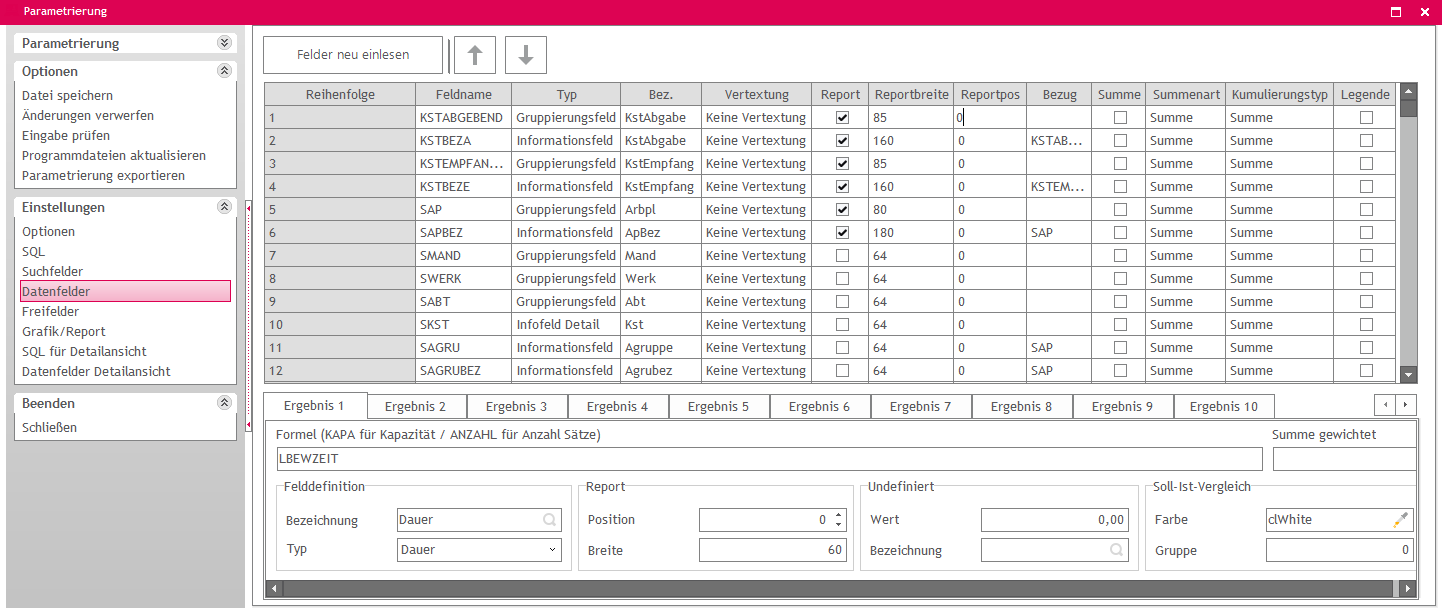
 Felder neu einlesen
Felder neu einlesen
Über diesen Funktionsbutton werden die Felder aus der SQL-Anweisung ausgelesen und in die Tabelle geschrieben. Intern benötigte Felder wie bspw. die Meldungszeiten werden hier nicht angezeigt.
 Tabelle Datenfelder
Tabelle Datenfelder
Für jedes einzelne Datenfeld müssen die nachfolgend beschriebenen Einstellungen vorgenommen werden.
 Feldname
Feldname
Dies ist der Feldname als Resultat der SQL-Anweisung.
 Typ
Typ
Der Typ definiert, wie das Datenfeld im Report bzw. in der Anzeige behandelt werden soll. Im folgenden sind die Typen und deren Bedeutung beschrieben:
−Gruppierungsfeld
Als Gruppierungsfelder kennzeichnet man die Felder nach denen gruppiert werden soll. In der Regel handelt es sich um Schlüsselfelder.
−Betragsfeld
Betragsfelder sind alle Felder, die berechnet werden sollen. Beispielhaft seien hier Mengen- und Zeitfelder genannt.
−Informationsfeld
Hierbei handelt es sich um Zusatzfelder zur informativen Anzeige. Beispielhaft sei hier die Bezeichnung eines Arbeitsplatzes genannt.
−Infofelder Detail
Hierbei handelt es sich um Zusatzfelder zur informativen Anzeige. Die Felder werden nur in der Detailansicht Einzeldaten angezeigt.
 Bezeichnung
Bezeichnung
Hier wird eine Bezeichnung für die Überschrift in der Datentabelle hinterlegt. Um sofort eine Mehrsprachigkeit des Reports zu unterstützen können hier nur gültige, das heißt in gfos angelegte Maskentexte eingegeben werden. Je nach Spracheinstellung des gfos-Client wird zur Laufzeit der Text in der jeweiligen Landessprache ausgegeben.
Voraussetzung hierfür ist jedoch, dass neu angelegte Texte über das Programm Maskentexte (GST01) übersetzt wurden.
 Vertextung
Vertextung
Dieser Parameter ist nur bei Betragsfeldern relevant. Es gibt an, ob es sich um eine Zeit, Menge oder Prozent handelt.
Bei Info-Detail-Feldern kann auch eine Datums- / Uhrzeitvertextung gewählt werden.
 Report
Report
Es kann entschieden werden, ob das Datenfeld in der Druckansicht der Auswertung aufgeführt werden soll.
 Reportbreite
Reportbreite
Hier wird die Breite der Spalte in der Druckansicht eingestellt. Die Angabe erfolgt in Pixel.
 Reportposition
Reportposition
Hier kann numerisch eine Reihenfolge festgelegt werden, in der die Felder im Report erscheinen. Die Reihenfolge kann mit berechneten Ergebnisfeldern kombiniert werden.
 Bezug
Bezug
Dieser Parameter ist nur bei Informationsfeldern relevant. Den Informationsfeldern muss ein Gruppierungsfeld als Bezugsfeld zugeordnet werden. Somit können bei einer dynamischen Gruppierung zu den Gruppierungsfeldern die entsprechenden Informationsfelder angezeigt werden.
|
Beispiel: Bezug |
|
Gruppierungsfeld: SAP (Arbeitsplatz) Informationsfeld: SAPBEZ (Arbeitsplatzbezeichnung) Bezugsfeld des Informationsfeldes: SAP Bei einer dynamischen Gruppierung über SAP wird auch die AP-Bezeichnung mit ausgegeben. |
 Summe
Summe
Es können Summierungen pro Gruppierungsfeld eingeschaltet werden. Bei Aktivierung erscheint die jeweilige Summe im Grid. Die Summe wird nur ausgegeben, wenn die Datensortierung über Gruppierungsfelder gewählt ist.
 Summenart
Summenart
Dieser Parameter ist nur bei Betragsfelder relevant. Die Summenart ist der Wert, der in der betreffenden Zelle des einzelnen Datensatzes in der Gruppenübersicht angezeigt wird.
 Kumulierungstyp
Kumulierungstyp
Dieser Parameter ist nur bei Betragsfelder relevant. Der Kumulierungstyp definiert den Wert, der in der Summenzeile in der Gruppenübersicht angezeigt wird.
 Legende
Legende
In der Legende werden die Gruppierungsfelder angezeigt. Ist jedoch eine andere Anzeige in der Legende gewünscht, müssen alle geforderten Felder hier über die Checkboxen ausgewählt werden.
 Ergebnisdefinition
Ergebnisdefinition
−Anzahl Ergebnisse
Es können maximal 20 berechnete Ergebnisse hinterlegt werden.
−Formeldefinition
Die Ergebnisse ergeben sich aus den Datenfeldern, die beliebig in einer Formel miteinander kombiniert werden können. Für die Formeldefinition gelten folgende Regeln:
In der Formel kann mit den Feldnamen der Datenfelder und den gängigen mathematischn Operatoren gerechnet werden.
Zusätzlich kann mit dem Schlüsselwort KAPA auf die Kapazität zugegriffen werden. Diese wird intern berechnet und muss nicht selektiert werden.
Über das Schlüsselwort ANZAHL kann die Anzahl der Datensätze in die Formel mit einbezogen werden.
Über das Schlüsselwort ANZAHLVERDICHTET kann die Anzahl der verdichteten Ergebnissätze in die Formel mit einbezogen werden.
Es können Einzelwerte gegen Summenergebnisse gerechnet werden. Dazu muss der Name der Summenspalte mit „SUM“ beginnen.
 Felddefinition
Felddefinition
Eine Bezeichnung für die Spaltenüberschrift ist zu hinterlegen. Der Typ des Ergebnisfeldes ist ebenfalls auszuwählen.
 Report
Report
Über die Reportbreite kann die Ausgabe in der Druckansicht gesteuert werden. Eine Breite von 0 bedeutet keine Ausgabe dieses Feldes in der Druckansicht. Die Reportposition steuert die Reihenfolge der Spalten.
 Undefiniert
Undefiniert
Wählen Sie hier einen Maskentext aus, der für einen definierten Wert in der Zelle der Gruppenübersicht anstatt des Wertes ausgegeben werden soll. Bspw. für 9999 soll anstelle der Zahl der Text „Ungültig“ stehen.
 Soll-Ist-Vergleich
Soll-Ist-Vergleich
Einem Ergebniswert kann eine Farbe und eine Gruppe zugeordnet werden. In der Gruppenübersicht der Auswertung können dann alle Ergebniswerte einer Gruppe übereinander in einem Balken in der Grafik dargestellt und so mit anderen Gruppen verglichen werden.
Dafür müssen folgende Einstellungen vorgenommen werden:
−In der Parametrierung: Grafiktyp Soll-Ist-Vergleich erlauben
−In der Gruppenübersicht: Darstellung Soll-Ist-Vergleich und Bezugsfelder auswählen
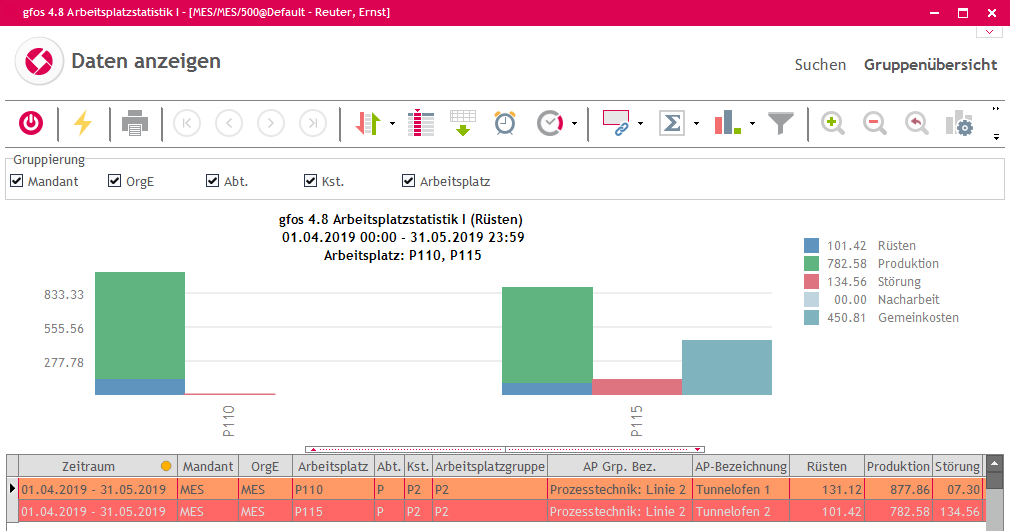
 Freifelder
Freifelder
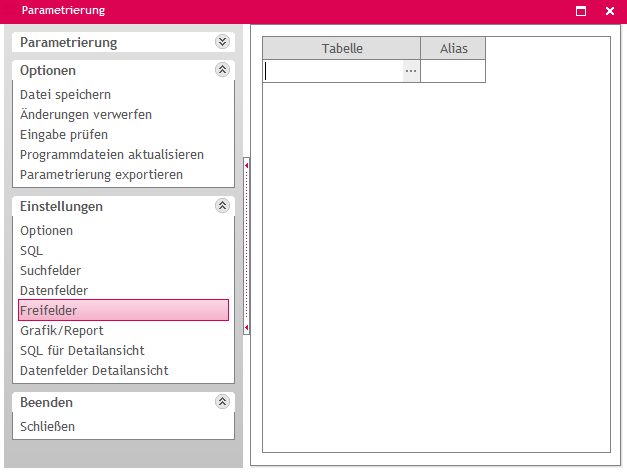
Für die Erweiterung der Suchenseite um die parametrierten Freifelder müssen hier die Tabellen angegeben werden, aus denen die Freifelder ermittelt werden sollen. Dabei wird der Tabellenname und dessen Alias in der SQL-Anweisung benötigt.
Die Freifelder werden nur auf der Suchenseite angezeigt.
 Grafik / Report
Grafik / Report
Auf dieser Seite können Sie Einstellungen zur Grafik- und zur Reportausgabe tätigen.
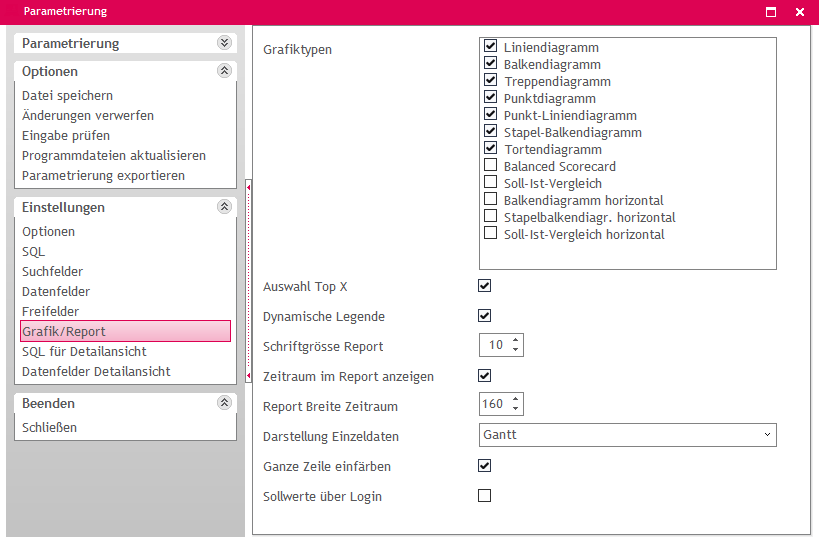
 Grafiktypen
Grafiktypen
Hier können Sie die für Ihre Auswertung sinnvollen Grafiktypen auswählen. Sobald mehr als ein Typ ausgewählt ist, kann in der Gruppenübersicht zwischen den gewählten Typen gewechselt werden. Logisch nicht sinnvolle Typen sollten hier von vornherein abgeschaltet werden.
|
|
Hinweis |
|
Das Tortendiagramm ist nur auswählbar wenn alle Daten in einem Zeitraum liegen. |
 Auswahl Top X
Auswahl Top X
Diese Option ermöglicht die Anzeige von Top-Werten. In der Auswertung ist diese Option nur wählbar, wenn alle Daten in einem Zeitraum liegen, d.h. Zeitintervall = Selektionszeitraum. Bei Auswahl der Top 3 werden die drei höchsten Werte angezeigt, alle anderen werden als „Sonstige“ zusammengefasst.
|
|
Hinweis |
|
In der Gruppenübersicht der Auswertung können die Top-Werte über die Filterfunktion eingestellt werden. |
 Dynamische Legende
Dynamische Legende
Bei Aktivierung lassen sich über die Legende einzelne Werte aus der Grafik ausschalten. Dann sind in der Legende Checkboxen aktiviert, über die sich die einzelnen Werte an- oder abwählen lassen.
 Schriftgröße Report
Schriftgröße Report
Legen Sie hier die Schriftgröße fest, in der die Datenblätter in der Druckansicht des Reports ausgegeben werden sollen.
 Zeitraum in Report anzeigen
Zeitraum in Report anzeigen
In der Regel wird der Zeitraum im Report angezeigt. Es besteht hier allerdings auch die Möglichkeit, diesen in der Druckansicht der Auswertung auszublenden.
 Report Breite Zeitraum
Report Breite Zeitraum
Geben Sie hier an, wie breit die Spalte Zeitraum in der Druckansicht des Reports sein soll. Die Einstellung der Breite aller anderen Datenfelder erfolgt im Bereich Datenfelder.
 Darstellung Einzeldaten
Darstellung Einzeldaten
Hier definieren Sie, wie bei der Intervalleinstellung Einzeldaten in der Gruppenübersicht die Grafik dargestellt werden soll. Entweder werden die Einzeldaten als Gantt-Diagramm oder in Prozessdatenform abgebildet.
 Ganze Zeile einfärben
Ganze Zeile einfärben
Legen Sie fest, ob in der Gruppenübersicht die gesamte Zeile eines Datensatzes eingefärbt wird, oder nur die Felder der Spalte Zeitraum.
 Sollwerte über Login
Sollwerte über Login
Über diese Checkbox legen Sie fest, ob die Sollwerte der Loginperson übernommen werden sollen, wenn in der Auswertung auf eine Tabelle ohne die Spalten Mandant / OrgE zugegriffen wird.
 SQL für Detailansicht
SQL für Detailansicht
Es ist möglich eine sogenannte Detailansicht zu erstellen. Dafür wird ein weiterer SQL auf eine einzelne Datenzeile in der Gruppenübersicht angewendet. Dieser SQL kann hier definiert werden.
 Datenfelder Detailansicht
Datenfelder Detailansicht
Hier sind die Datenfelder des SQL für die Detailansicht definiert.